Erscheinungsbild anpassen
Passen Sie Ihre mobile Integration mit der Appearance API an.
Das mobile Payment Element unterstützt die visuelle Anpassung, sodass Sie das Design Ihrer App personalisieren können. Das Layout bleibt gleich, aber Sie können Farben, Schriftarten und mehr ändern, indem Sie die Eigenschaft appearance auf Ihrem PaymentSheet.Configuration-Objekt verwenden.
- Starten Sie mit der Anpassung der Schriftart
- Farben so anpassen, dass Sie zu Ihrer App passen
- Formen wie den Eckradius anpassen
- Feinabstimmung bestimmter Komponenten
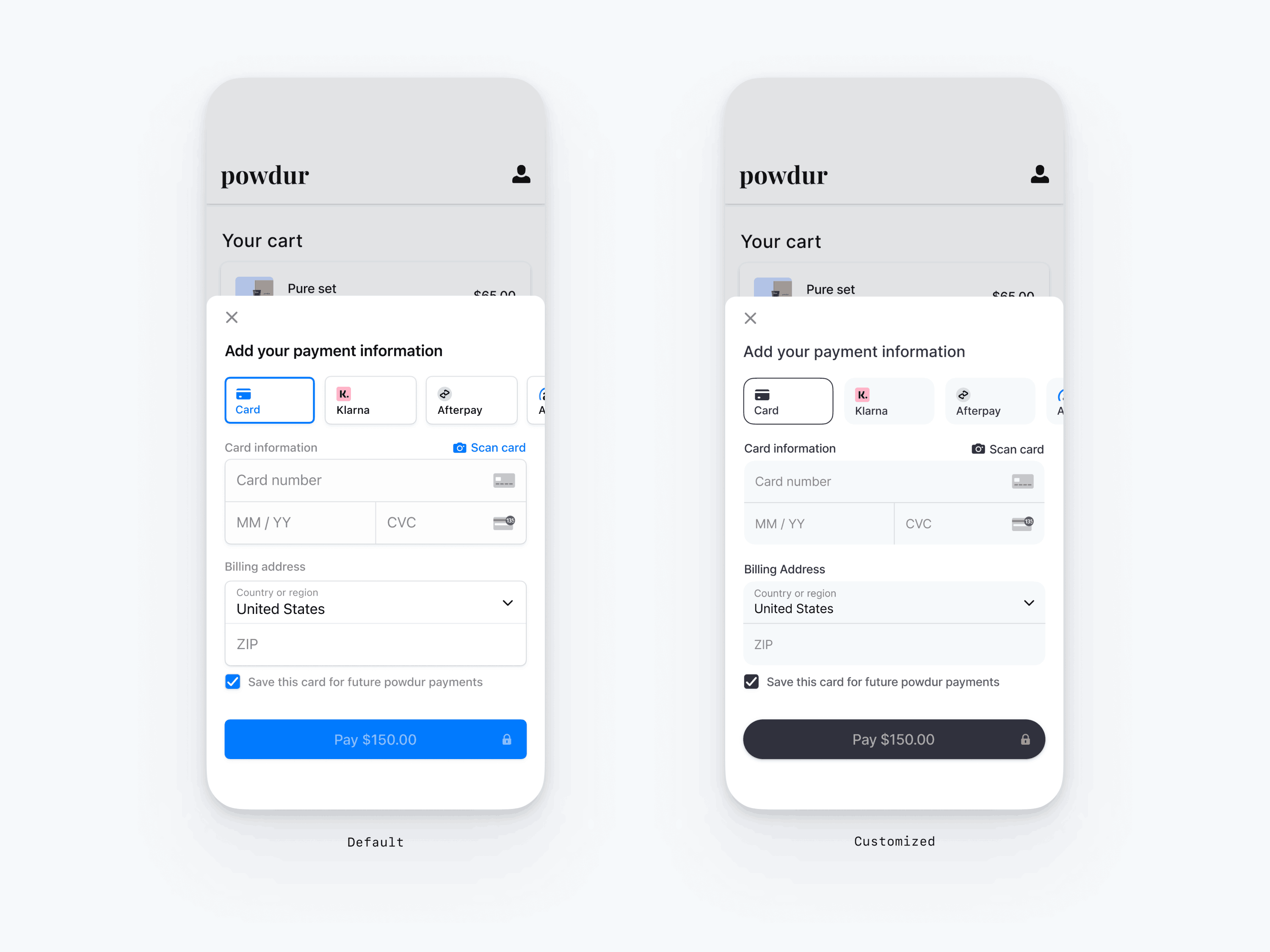
var configuration = PaymentSheet.Configuration() // The following code creates the appearance shown in the screenshot above var appearance = PaymentSheet.Appearance() appearance.font.base = UIFont(name: "AvenirNext-Regular", size: UIFont.systemFontSize)! appearance.cornerRadius = 12 appearance.shadow = .disabled appearance.borderWidth = 0.5 appearance.colors.background = .white appearance.colors.primary = UIColor(red: 36/255, green: 36/255, blue: 47/255, alpha: 1) appearance.colors.textSecondary = .black appearance.colors.componentPlaceholderText = UIColor(red: 115/255, green: 117/255, blue: 123/255, alpha: 1) appearance.colors.componentText = .black appearance.colors.componentBorder = .clear appearance.colors.componentDivider = UIColor(red: 195/255, green: 213/255, blue: 200/255, alpha: 1) appearance.colors.componentBackground = UIColor(red: 243/255, green: 248/255, blue: 250/247, alpha: 1) appearance.primaryButton.cornerRadius = 20 configuration.appearance = appearance let paymentSheet = PaymentSheet(/* ... */, configuration: configuration)
Schriftarten
Passen Sie die Schriftart an, indem Sie font.base auf eine beliebige Variante Ihrer nutzerspezifischen Schriftart bei beliebiger Größe und Gewicht festlegen. Das mobile Payment Element verwendet die Schriftfamilie Ihrer benutzerdefinierten Schriftart, bestimmt jedoch Größen und Gewichte selbst.
Um die Schrift größer oder kleiner zu machen, legen Sie font.sizeScaleFactor fest. Wir multiplizieren Schriftgrößen mit diesem Wert, bevor sie angezeigt werden. Dies ist nützlich, wenn Ihre individuelle Schriftart etwas größer oder kleiner als die Schriftart des Systems ist.
var configuration = PaymentSheet.Configuration() configuration.appearance.font.base = UIFont(name: "CustomFont-Regular", size: UIFont.systemFontSize) configuration.appearance.font.sizeScaleFactor = 1.15 // Increase the size of all text by 1.15x
Farben
Passen Sie die Farben im mobilen Payment Element an, indem Sie die in Appearance.Colors definierten Farbkategorien ändern. Jede Farbkategorie bestimmt die Farbe einer oder mehrerer Komponenten in der Nutzeroberfläche. primary definiert zum Beispiel die Farbe der Schaltfläche Bezahlen und ausgewählte Elemente wie das Kontrollkästchen Diese Karte speichern. Im nachstehenden Diagramm finden Sie einige der Nutzeroberflächen-Elemente, die jeder Farbkategorie zugeordnet sind.
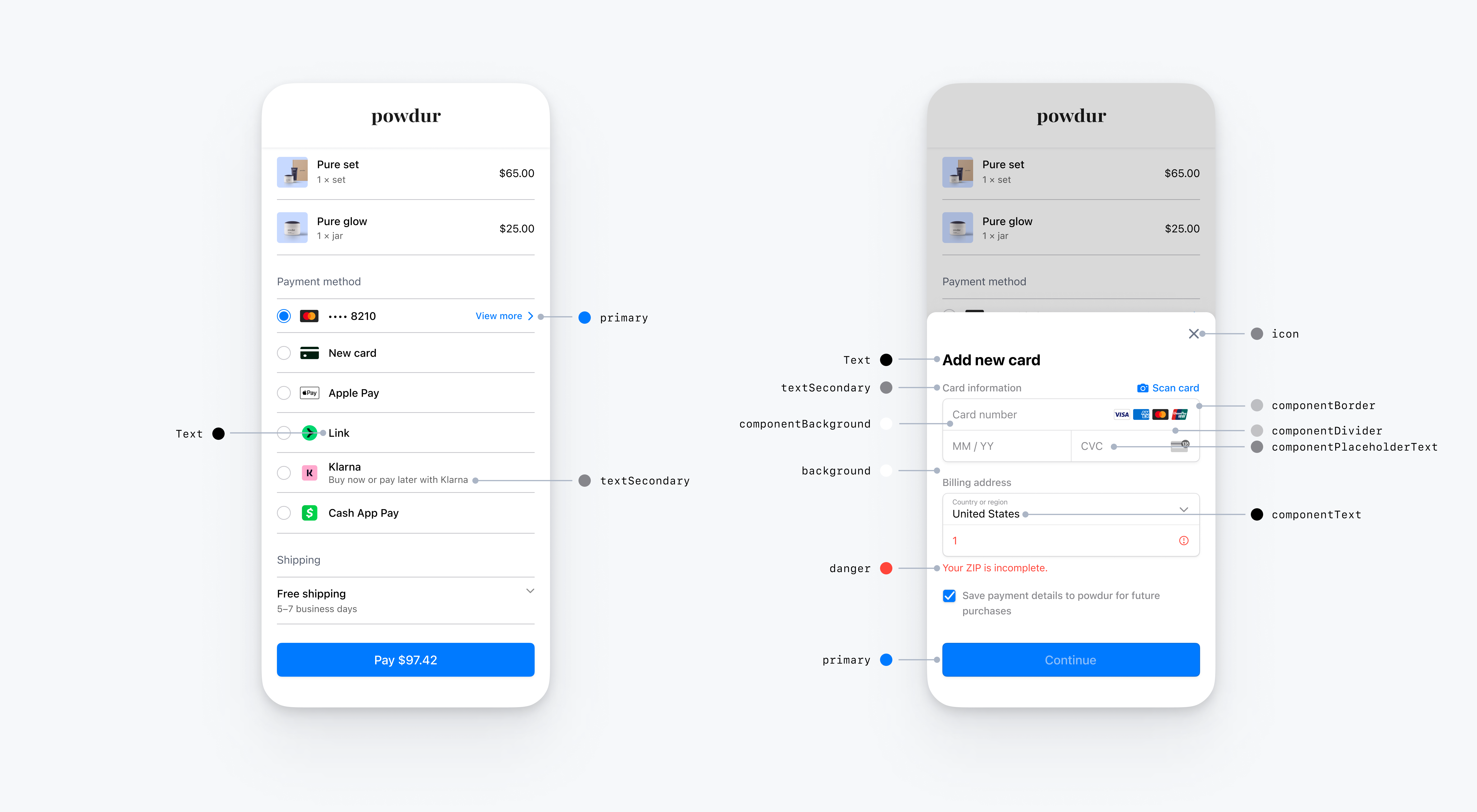
Notiz
Um den Dark Mode zu unterstützen, initialisieren Sie Ihre benutzerdefinierten UIColors mit init(dynamicProvider:).
Formen
Neben Schriftarten und Farben können Sie auch den Eckenradius, die Breite der Ränder und die Schattierung anpassen, die innerhalb des mobilen Payment Element verwendet werden.
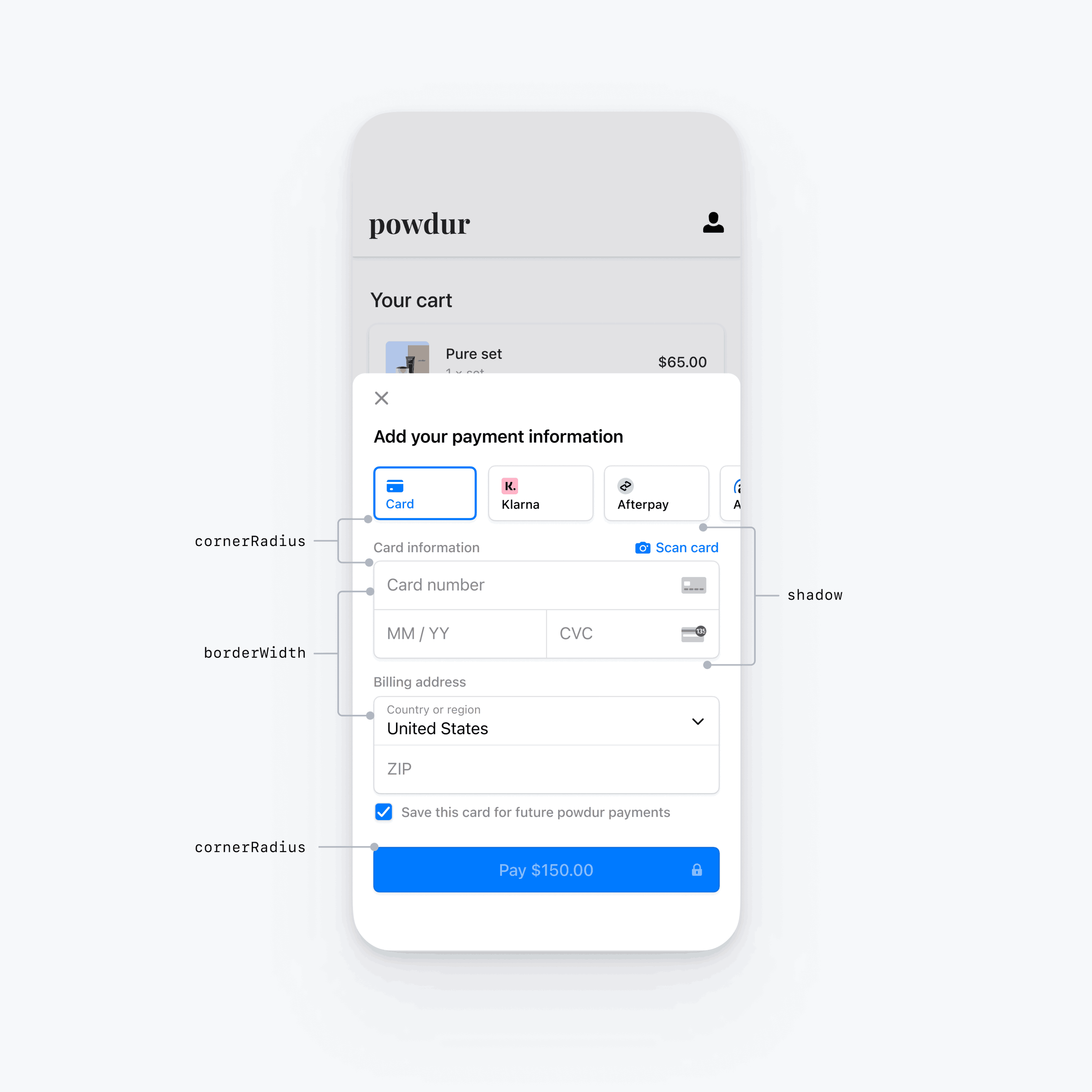
Spezielle UI-Komponenten
In den vorstehenden Abschnitten werden Anpassungsoptionen beschrieben, die sich umfassend über mehrere Nutzeroberflächen-Komponenten hinweg auf das mobile Payment Element auswirken. Wir bieten auch Anpassungsoptionen speziell für die primäre Schaltfläche (z. B. die Schaltfläche Bezahlen). Eine vollständige Liste der Anpassungsoptionen finden Sie unter Appearance.PrimaryButton.
Anpassungsoptionen für bestimmte Nutzeroberflächen-Komponenten haben Vorrang vor anderen Werten. Beispielsweise überschreibt appearance. den Wert von appearance..
Notiz
Kontaktieren Sie uns, wenn Sie der Meinung sind, dass wir weitere Anpassungsoptionen hinzufügen sollten.